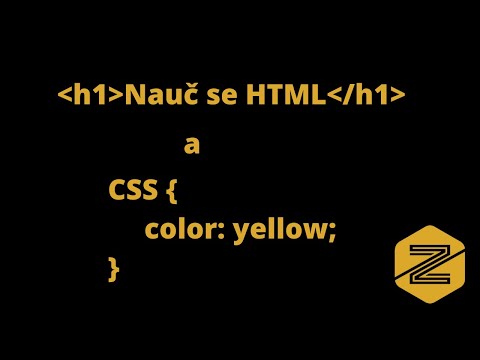Nevyžádaná pošta (nebo „spam“) je nezbytnou součástí každé e -mailové služby. Přestože moderní sběr dat na internetu znemožňuje úplné odstranění nevyžádané pošty od vašeho poskytovatele e-mailu, můžete nevyžádanou poštu-a blokovat její odesílatele-rychle klasifikovat a odstraňovat-a to na většině oblíbených e-mailových služeb, jako jsou Gmail, Yahoo a Outlook.
Kroky
Metoda 1 ze 3: Blokování nevyžádané pošty v Gmailu

Krok 1. Otevřete Gmail

Krok 2. Přihlaste se do Gmailu, pokud ještě nejste přihlášeni
Budete potřebovat již existující účet Gmail.

Krok 3. Zvažte zablokování odesílatele nevyžádané pošty
Pokud jste se pokusili označit e -maily jako nevyžádané, ale nadále je přijímat z jednoho trvalého zdroje, můžete blokovat odesílatele a filtrovat z něj všechny budoucí e -maily.

Krok 4. Vyberte e -mail, jehož autora chcete zablokovat

Krok 5. Klikněte na šipku směřující dolů vedle tlačítka „Odpovědět“
Zobrazí se rozevírací nabídka.
Na platformách Android je šipka směřující dolů nahrazena třemi tečkami ve svislé čáře

Krok 6. V rozevírací nabídce klikněte na „Blokovat [odesílatele]“
Tím zabráníte tomu, aby vám konkrétní e -mailová adresa v budoucnu něco zaslala.
Slovo „Odesílatel“bude nahrazeno autorem e -mailu

Krok 7. Vraťte se do doručené pošty
Nevyžádané poště můžete dále zabránit tím, že ji označíte jako nevyžádanou poštu.

Krok 8. Klikněte na pole v levé části libovolného e -mailu, který považujete za „nevyžádanou poštu“
Tím vyberete e -mail. Pokud vybíráte více e -mailů, před pokračováním se ujistěte, že všechny zůstaly vybrány.

Krok 9. Klikněte na tlačítko „Nahlásit spam“
Toto tlačítko připomíná osmiúhelník s vykřičníkem uprostřed.

Krok 10. Klikněte na kartu „Spam“
Toto je ve stejné nabídce jako karta Doručená pošta. Možná budete muset kliknout na „Další štítky“v dolní části nabídky Doručená pošta, aby se zobrazila možnost Spam.

Krok 11. Klikněte na pole „Vybrat“v levém horním rohu doručené pošty
Tím vyberete všechny nevyžádané e -maily ve složce Spam.

Krok 12. Kliknutím na „Odstranit navždy“odeberete všechny nevyžádané e -maily

Krok 13. Vraťte se do doručené pošty
Úspěšně jste zablokovali nevyžádanou poštu v Gmailu!
Metoda 2 ze 3: Blokování nevyžádané pošty na Yahoo

Krok 1. Otevřete Yahoo

Krok 2. Přihlaste se k Yahoo, pokud ještě nejste přihlášeni
Budete potřebovat již existující účet Yahoo.

Krok 3. Zvažte zablokování odesílatele e -mailů
Pokud jste se pokusili označit e -maily jako nevyžádané, ale nadále je přijímat z jednoho trvalého zdroje, můžete blokovat odesílatele a filtrovat z něj všechny budoucí e -maily.

Krok 4. Vyberte e -mail, jehož autora chcete zablokovat
Pokud máte více e -mailů od stejného odesílatele, stačí vybrat pouze jeden.

Krok 5. Klikněte na možnost „Více“na panelu nástrojů nad oknem vašeho e -mailu
Zobrazí se rozevírací okno.

Krok 6. V rozevíracím okně klikněte na „Blokovat“
Mělo by se zobrazit vyskakovací okno s žádostí o potvrzení.

Krok 7. V potvrzovacím okně zaškrtněte „Odeslat všechny budoucí e -maily do spamu“a „Odstranit všechny stávající e -maily“
Tím je zajištěno, že všechny budoucí e -maily od tohoto odesílatele budou pro vaše pohodlí filtrovány.

Krok 8. Klikněte na „OK“
Tím je proces blokování dokončen.

Krok 9. Vraťte se do doručené pošty
Nevyžádané poště můžete dále zabránit tím, že ji označíte jako nevyžádanou poštu.

Krok 10. Klikněte na pole v levé části libovolného e -mailu, který považujete za „nevyžádanou poštu“
Tím vyberete e -mail. Pokud vybíráte více e -mailů, před pokračováním se ujistěte, že všechny zůstaly vybrány.

Krok 11. Kliknutím na tlačítko „Spam“označíte své výběry jako nevyžádané
Tím je přesunete do složky „Spam“, která je ve stejné nabídce jako vaše složka „Doručená pošta“. Můžete také kliknout na šipku vedle tlačítka Spam a vybrat typ spamu (v tomto případě „phishing“nebo „hacknutý účet“) nebo označit poštu jako nesprávně doručenou.

Krok 12. Kliknutím na možnost „Spam“otevřete složku Spam

Krok 13. Vyberte obsah složky se spamem
Pokud máte několik nevyžádaných e-mailů, můžete je všechny vybrat kliknutím na pole v levém horním rohu okna e-mailu.

Krok 14. Kliknutím na „Odstranit“odstraníte všechny nevyžádané zprávy ve složce Spam
Úspěšně jste zablokovali nevyžádanou poštu na Yahoo!
Metoda 3 ze 3: Blokování nevyžádané pošty v aplikaci Outlook

Krok 1. Otevřete aplikaci Outlook

Krok 2. Přihlaste se do aplikace Outlook, pokud ještě nejste přihlášeni
Budete potřebovat již existující účet Outlook.

Krok 3. Klikněte na pole v levé části libovolného e -mailu, který považujete za „nevyžádanou poštu“
Tím vyberete e -mail. Pokud vybíráte více e -mailů, před pokračováním se ujistěte, že všechny zůstaly vybrány.

Krok 4. Kliknutím na tlačítko „Nevyžádaná pošta“označíte své výběry jako nevyžádané
Tím se přesunou do složky „Nevyžádaná pošta“. Můžete také kliknout na šipku vedle tlačítka „Nevyžádaná pošta“a nahlásit typ nevyžádané pošty („phishing“nebo „hacknutý účet“).

Krok 5. Kliknutím na možnost „Nevyžádaná pošta“otevřete složku s nevyžádanou poštou
To se nachází přímo pod vaší složkou „Doručená pošta“v nabídce na levé straně obrazovky.

Krok 6. Vyberte obsah složky s nevyžádanou poštou kliknutím na pole vedle „Nevyžádaná pošta“

Krok 7. Kliknutím na „Odstranit“odstraníte všechny nevyžádané zprávy ve složce Nevyžádaná pošta
Úspěšně jste zablokovali nevyžádanou poštu v aplikaci Outlook!
Odesílatele můžete také zablokovat ze složky Nevyžádaná pošta výběrem e -mailu a kliknutím na „Blokovat“na panelu nástrojů. Před blokováním odesílatelů aplikace Outlook požádá o potvrzení
Video - Používáním této služby mohou být některé informace sdíleny s YouTube

Tipy
- „Spam“a „nevyžádaná pošta“jsou navzájem synonyma. Nevyžádaná pošta/nevyžádaná pošta se může pohybovat od nechtěných žádostí až po pokusy o shromažďování vašich osobních údajů (např. Čísla kreditní karty nebo čísla sociálního zabezpečení).
- I když žádná e -mailová služba není zcela bezpečná pro příjem nevyžádané pošty nebo nevyžádané pošty, označení každé její instance jako takové drasticky sníží množství nevyžádané pošty, kterou v průběhu času získáte.